Bir Videodan GIF Oluşturmak İçin Çözüm Kılavuzu
GIF'leri farklı sosyal medya sitelerinde ve platformlarında görmek yeni değil. Duygularınıza ve durumunuza uygun bir GIF seçerek istediğiniz mesajı göndermek için sıklıkla kullanılır. Duygularınızı ve duygularınızı açıkça ifade etmenize ve olumlu hisleri birisiyle paylaşmanıza yardımcı olacaktır.
Bu yazı şu konularda bilgi sağlayacaktır: videoyu GIF'e nasıl dönüştürebilirim? ve arzunuzu yerine getirmek için öğretim adımlarıyla ilişkili araçları sunun.
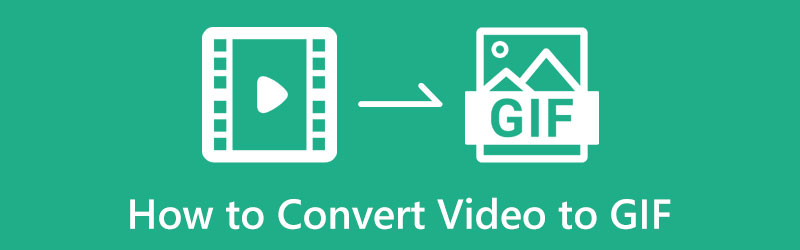
- REHBER LİSTESİ
- Bölüm 1. Videoyu Neden GIF'e Dönüştürmeniz Gerekiyor?
- Bölüm 2. Bir Videodan GIF Nasıl Yapılır
- Bölüm 3. Bir GIF'i Videoya Dönüştürebilir miyim
- Bölüm 4. Videoyu GIF'e Dönüştürmeyle İlgili SSS
Bölüm 1. Videoyu Neden GIF'e Dönüştürmeniz Gerekiyor?
Çok uzun ve daha büyük dosya boyutuna sahip mevcut videolarımız var. Video dosyanızı sosyal ağ sitelerine yükledikten sonra yüklenmesi zaman alacaktır ve izleyicilerinizin video klibinizin tamamını izleyip izlemeyeceğinden emin değilsiniz. Oynatılması ve yüklenmesi yalnızca birkaç saniye sürecek bir GIF dosya formatı kullanmak daha iyi olacaktır. Ayrıca, GIF oluşturmak istediğiniz belirli bir videodan bir klibiniz de olabilir. Bir YouTube'dan, filmden veya oyun videosundan olabilir. Bunu gerçekleştirmek için videonuzu GIF'e dönüştürecek bir dönüştürme aracına ihtiyacınız var. Bununla mesajınızı, izlenmesi yalnızca birkaç saniye sürecek daha kısa bir dosya biçiminde yükleyebilir ve iletebilirsiniz.
Bölüm 2. Bir Videodan GIF Nasıl Yapılır
1. ArkThinker Video Dönüştürücü Ultimate
ArkThinker Video Dönüştürücü Ultimate güçlü düzenleme araçlarına ve özelliklerine sahip mükemmel bir programdır. Ustalaşması kolay, başlangıç seviyesindeki kullanıcı arayüzüne sahip olduğu için basit bir programdır. Bu program, dönüştürücü, MV, kolaj oluşturucu ve videolar, GIF'ler ve çok daha fazlasını oluşturmaya ve düzenlemeye yönelik araçlar gibi çok sayıda özelliğe sahiptir. Daha önce de belirtildiği gibi, bu program, fotoğraflardan veya videolardan GIF oluşturmanıza olanak tanıyan yerleşik bir GIF oluşturucuya sahiptir. Ayrıca kontrast, doygunluk, parlaklık ve renk tonu gibi temel efektleri değiştirebilir ve projenize en uygun filtreyi uygulayabilirsiniz. Bir videodan nasıl gif oluşturulacağını öğrenmek için verilen adımlara güvenin.
İndirin ve Yükleyin
Tam erişime sahip olmak için resmi web sitesinden indirip yükleyin. Kurulum işleminden sonra başlamak için programı başlatmaya devam edin. Programın ana arayüzünden şuraya ilerleyin: Araç Kutusu Sekme yapın ve arayın GIF Oluşturucu uygulanan araçlar listesinden.
Videoyu GIF'e dönüştürme
Ekranınızdan göreceksiniz Videoyu GIF'e dönüştürme ve Fotoğraftan GIF'e seçenekleri, Videodan GIF'e seçeneğini tıkladığınızda sizi klasörünüze yönlendirecektir. Oradan GIF olarak oluşturmak istediğiniz videoyu seçin. Bundan sonra video klibiniz önizleme ekranına yerleştirilecektir. Önizleme ekranının altında Kesmek düğmesine bastığınızda ekranınızda başka bir pencere görünecektir.
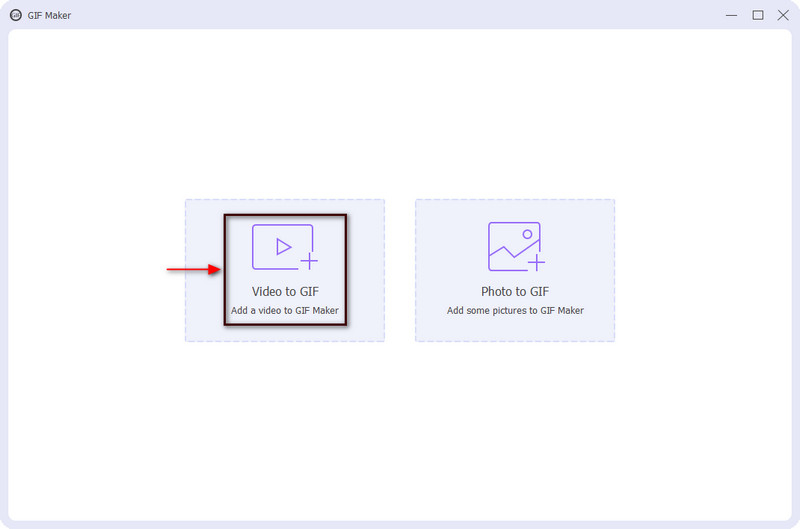
Video Klibinizi Kırpın
Video klibinizi kısaltmak için zaman çizelgesine ilerleyin, kaydırıcıları hareket ettirerek başlangıç veya bitiş noktasını kesin ve GIF oluşturmak istediğiniz parçaları koruyun. Ayrıca videonuzdan bazı bölümleri kesmek için başlangıç ve bitiş süresini de ayarlayabilirsiniz.
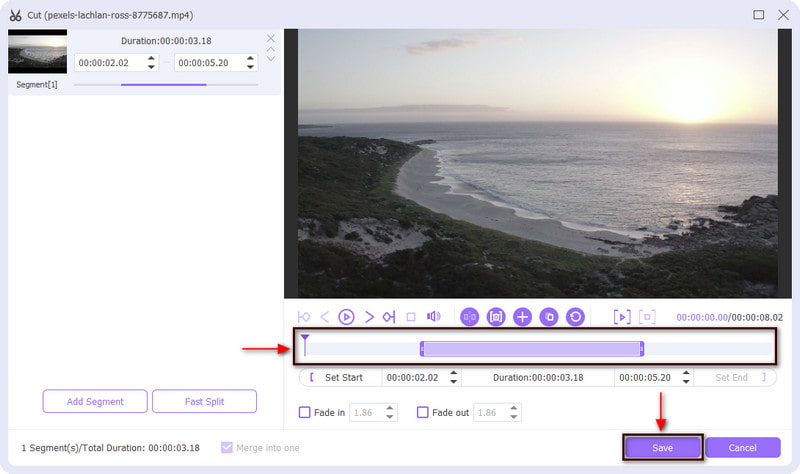
GIF'inizi kaydedin
İşiniz bittiğinde, Kaydetmek Video klibinizde yaptığınız değişiklikleri kaydetmek için düğmeyi tıklayın; bu sizi ana arayüze geri getirecektir. Buradan video klibinizin çıktı boyutunu ve kare hızını değiştirirsiniz. Son olarak, GIF oluştur Videonuzu başarılı bir şekilde GIF'e dönüştürmek için düğmesine basın.
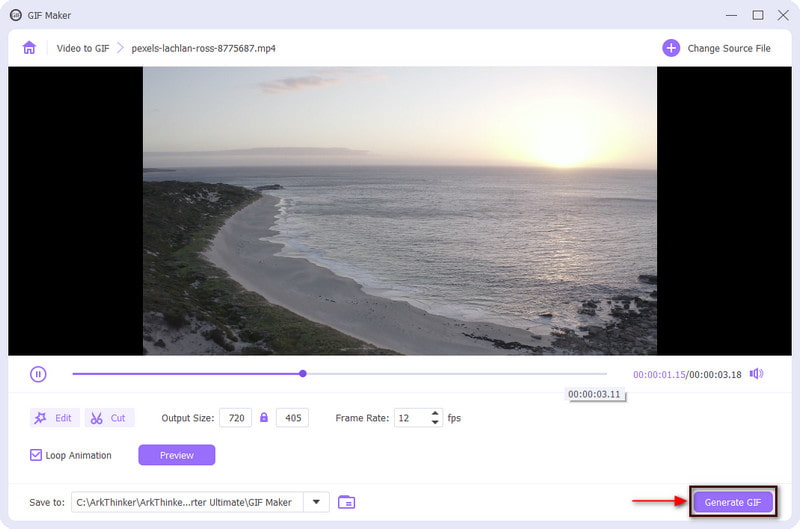
2.Photoshop
Çevrimdışı erişebileceğiniz başka bir program arıyorsanız Photoshop'a güvenin. Photoshop deneyimli veya profesyonel fotoğraf ve fotoğraf çekimi yapan bilinen bir programdır. video düzenleme yazılımı mükemmel kullanır. Resimleri düzenleyebilir, arka planınıza gereksiz parçalar ekleyip kaldırabilir, sosyal medya platformları için resimleri yeniden boyutlandırabilir, resimleri kırpabilir ve düzleştirebilir ve özel efektlere sahiptir. Ayrıca videoları GIF'lere dönüştürmek için de bu programı kullanabilirsiniz. Bu uygulamayı kullanmayı tercih ederseniz bir videoyu GIF'e nasıl dönüştüreceğiniz hakkında daha fazla bilgi edinin.
Eğer uygulamayı indirip kurmadıysanız online olarak görebileceğiniz herhangi bir dosya kaynağından bir kopyasına sahip olabilirsiniz. Bundan sonra kurulum işlemini tamamlayın ve işlemi başlatmak için programı açın.
Programın ana arayüzünde üst menü çubuğundan Dosya düğmesine basın, ardından Açıksimgesine dokunun ve klasörünüzden bir video seçin. Aksi takdirde kısayol tuşlarına kolayca tıklayabilirsiniz. CTRL + O masaüstü klasörünüzü açmak için. Bundan sonra videonuz ekrana eklenecektir.
Daha sonra şuraya ilerleyin: Dosya düğmesine basın, imlecinizi İhracat düğmesine basın ve şunu seçin: Web için Kaydet. Bunu yaptığınızda ekranınızda bir diyalog kutusu açılacak ve GIF altındaki açılır menüden çıktı dosyası formatı olarak Ön ayar düğme. Ayrıca renk, renk taklidi, mat, evlilik eki ve kayıplı gibi diğer seçenekleri de değiştirebilirsiniz.
İşiniz bittiğinde, Kaydetmek Ekranınızın sol alt köşesindeki düğmesine basın ve GIF'inizi yerleştirmek istediğiniz klasörü seçin.
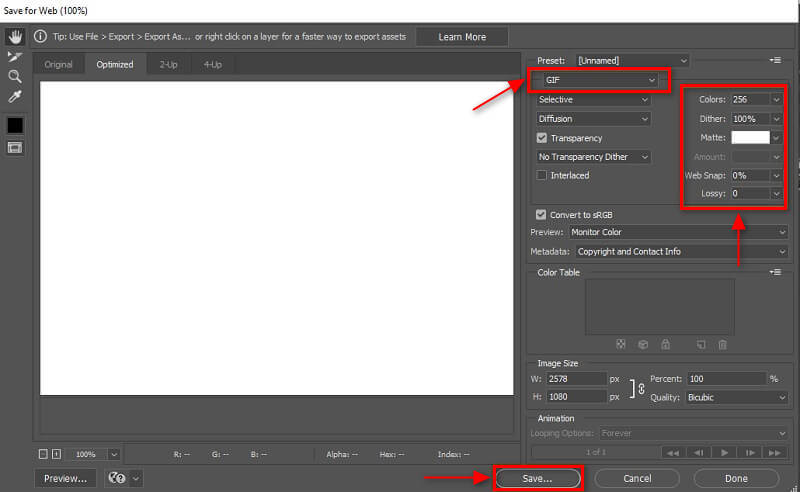
3. Kısayol
Kısayol, iOS kullanıcıları için erişilebilirdir ve bir dizi eylemi otomatikleştirmenize olanak tanır; böylece bunları bir kısayol simgesine tek dokunuşla veya Siri'yi kullanarak kolayca kullanabilirsiniz. Bu uygulama, üçüncü taraf bir uygulamaya ihtiyaç duymadan telefonunuzu kullanarak kolayca GIF oluşturmanıza olanak tanır. iPhone'da GIF formatında video oluşturmak istiyorsanız aşağıdaki adımları izleyin.
iPhone'unuzu kullanarak Kısayollar uygulamasını çalıştırın, Galeri Ekranınızın alt kısmında GIF yap. Bundan sonra (+Kısayollarınıza eklemek için ) simgesini tıklayın.
Make GIF'iniz kısayol listesine eklendiğinde, ona tıklayın ve sizi kitaplığınıza yönlendirecektir. Oradan GIF'e dönüştürmek istediğiniz videoyu seçin ve yükleyin.
Video klibiniz eklendikten sonra ihtiyacınız olan parçaları koruyun ve kaydırıcıları kullanarak gereksiz olanları kaldırın.
İşiniz bittiğinde, Kaydetmek düğmesine bastığınızda, tuttuğunuz seçilen parçalar dönüştürülerek GIF'e dönüştürülecektir. Bundan sonra tuşuna basın Tamamlamak dönüştürme işlemi tamamlandığında.
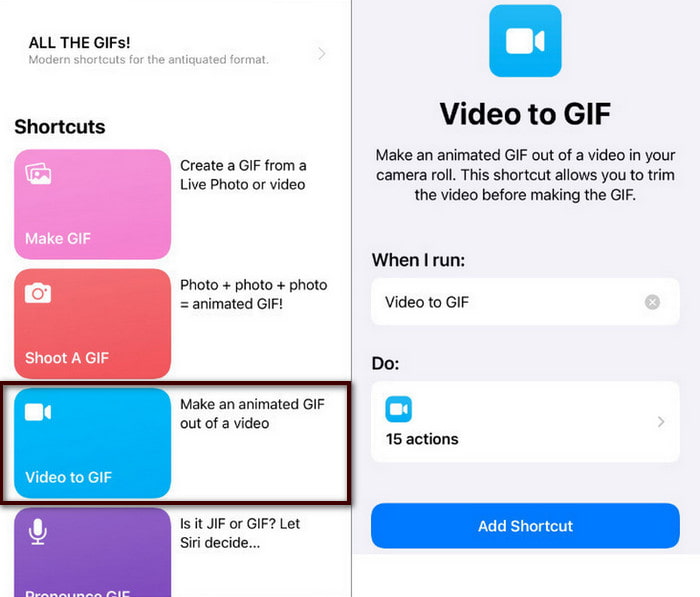
4. EZGIF
EZGIF, çevrimiçi olarak erişebileceğiniz tarayıcı tabanlı bir düzenleme platformudur. Hesabınızda oturum açmanızı gerektirmez ve kullanımı yalnızca ücretsizdir. Esas olarak bir GIF Oluşturucu ve düzenleme olarak çalışır. Bu web tabanlı aracın basit bir arayüzü vardır, bu nedenle ister yeni başlayan ister profesyonel bir editör olun, bu konuda hızlı bir şekilde uzmanlaşabilirsiniz. Bu web tabanlı araç, MP4'ü GIF'e, WebM'yi GIF'e, MOV'u GIF'e, FLV'yi GIF'e ve AVI'yi GIF'e dönüştürebilir. Bu çevrimiçi araç, videoyu GIF'e dönüştürmek için yalnızca birkaç adım sürer. Videonuzu GIF'e dönüştürmeye başlamak için verilen adımları izleyin.
EZGIF'in resmi web sitesini ziyaret edin. Ana arayüzde üst menü çubuğundan Videoyu GIF'e dönüştürme GIF Oluşturucunun yanındaki sekme.
Ekranınızda videonuzu yükleyebileceğiniz bir bölüm göreceksiniz. Sizi masaüstü klasörünüze yönlendirecek Seçilmiş Dosya düğmesini tıklayın ve GIF'e dönüştürmek istediğiniz videoyu seçin. Alternatif olarak, videonuz internetten geldiyse video URL'sini yapıştırabilirsiniz. Bundan sonra, Video yükle! Yükleme bölümünün alt kısmında bulunan düğme.
Video yüklendikten sonra projenizin başlangıç ve bitiş saatini girin. Bundan sonra yalnızca koyduğunuz zaman konumunu koruyacaktır. Ayrıca videonuzun boyutunu, kare hızını ve yöntemini de değiştirebilirsiniz.
İşiniz bittiğinde, GIF'e dönüştür! Videonuzu GIF'e dönüştürmek için dönüştürme işlemini başlatmak için düğmesine basın.
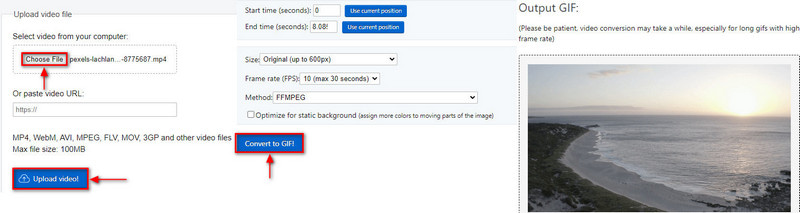
5. GIF Stüdyosu
Videodan GIF oluşturmak için mobil uygulama kullanmayı tercih ediyorsanız GIF Studio'ya güvenebilirsiniz. Bu uygulamaya Android telefon kullanıcıları erişebilir. Google Play Store'unuzdan ücretsiz olarak indirilebilir. Bu uygulama GIF oluştur GIF'e slayt gösterisi, resimler, kamera, çıkartma, kolaj ve video kullanma. Video formatını GIF formatına dönüştürmenize izin veren yerleşik bir özelliğe sahiptir. Tüm süreci başlatmak için aşağıdaki adımları izleyin.
Öncelikle uygulamayı Google Play Store’dan Android cihazınıza indirip yükleyin. Kurulum işleminin ardından mobil uygulamayı çalıştırıp tüm izinleri kabul ettiğinizden ve verdiğinizden emin olun.
Ekranınızın sol üst kısmındaki üç taraflı çubuklara basın. GIF Oluştur bölümünden, videoyu GIF'e dönüştürme sizi otomatik olarak telefon galerinize yönlendirecek sekme. GIF'e dönüştürmek istediğiniz videoyu seçin. Daha sonra videonuzun yerleştirildiği yerde başka bir pencere açılacak ve GIF'in saniye başına karesini veya PFS'sini değiştirebilirsiniz.
Tercih ettiğiniz PFS'yi girdikten sonra (✔) değişiklikler. Bundan sonra GIF'iniz genişlik ve yükseklik boyutunu değiştirebileceğiniz başka bir pencerede görünecektir. İşiniz bittiğinde, Kaydetmek Çıktınızı indirmek için düğmesine basın.
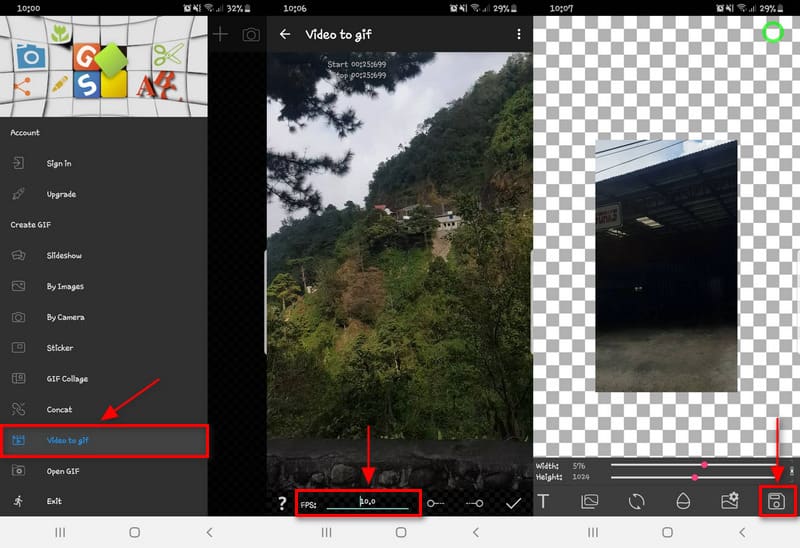
6. KırmızıKetçap
Twitter'da GIF'e dönüştürmek istediğiniz bir video gördüyseniz bu da mümkündür. RedKetchup, çevrimiçi olarak kullanılabilen web tabanlı bir araçtır. Nasıl kullanıldığını hızlı bir şekilde anlayabileceğiniz basit bir arayüze sahiptir. Bu çevrimiçi araç, bir video dosyasını GIF'e ve çok daha fazlasına dönüştürmenize olanak tanır. Videoyu GIF formatına dönüştürdüğünüzde oluşturulan GIF'in kalitesini artırabilirsiniz. GIF'e bir Twitter videosu oluşturmak için aşağıda sunulan kılavuzu kullanın.
Öncelikle RedKetchup'ın resmi web sitesini ziyaret edin. Web sitesinde pek çok araç bulacaksınız ancak aşağı doğru ilerleyin ve Twitter İndirildi ve buna tıklayın.
Ekranınızdan göreceksiniz Tweet Bağlantısı. Bu seçenekten Twitter'ınızdan bir video bağlantısı yapıştırın ve heyecan işlemek için yanındaki simgeye dokunun.
Yükleme bölümünün altında şunu göreceksiniz: Medyayı İndir bölüm. Çıkış formatını GIF - Animasyonlu GIF olarak değiştirin. Videoyu Farklı İndir düğme.
Daha sonra şuraya ilerleyin: Video Karelerini Yakalayın Projenizin tercih edilen süresini ve kare hızını girebileceğiniz bölüm. Ardından, Çerçeveleri Yakala GIF'inize dahil etmek istediğiniz kare sayısını kaydetmek için düğmeyi tıklayın.
İşiniz bittiğinde, dosya adınızı girin ve İndirmek GIF'inizi kaydetmek için düğmeye basın.
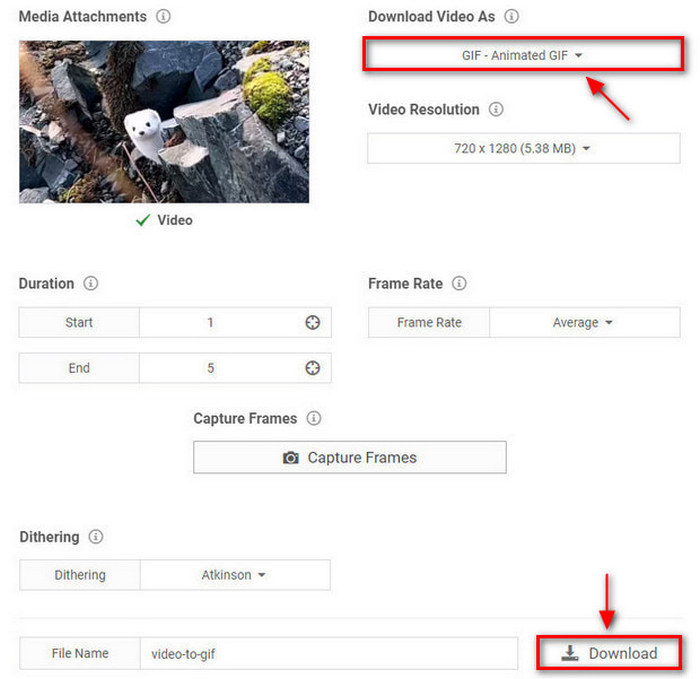
Bölüm 3. Bir GIF'i Videoya Dönüştürebilir miyim
GIF'i Videoya dönüştürmenin mümkün olup olmadığını merak ediyorsanız cevap evet! Bir dönüştürücü uygulaması kullanarak GIF dosyanızı video formatına dönüştürebilirsiniz. Bu bölümde çevrimiçi olarak erişebileceğiniz bir GIF'ten videoya dönüştürme aracı sunulacaktır. Çevrimiçi aracı tanımak için aşağıdaki bilgilere ilerleyin.
Convertio, 300'den fazla formatı destekleyen hepsi bir arada bir dosya dönüştürücüsüdür. Çevrimiçi olarak erişebileceğiniz ve indirmenizi ve hesabınızda oturum açmanızı gerektirmeyen çevrimiçi bir araçtır. Bu web tabanlı araç, GIF'i özellikle MP4 formatında Videoya dönüştürebilir. Bir GIF'in videoya nasıl dönüştürüleceğini öğrenmek için sunulan adımları izleyin.
Araca erişimi tamamlamak için öncelikle Convertio'nun resmi web sitesini ziyaret edin. Ekranınızdan Dosyaları Seçin düğmesini tıklayın ve klasörünüzden bir GIF dosyası seçin.
GIF dosyanız ekrana yerleştirildiğinde, yıkılmak menüsüne gidin ve Video, Daha sonra MP4. Bundan sonra bir göreceksiniz Hazır GIF'inizi Video formatına dönüştürmenizi sağlayan metin.
Son olarak, Dönüştürmek Dönüştürme işlemini başlatmak için düğmesine basın ve işlem bitene kadar bekleyin. Bundan sonra, tuşuna basın İndirmek Videonuzu klasörünüze kaydetmek için düğmesine basın.
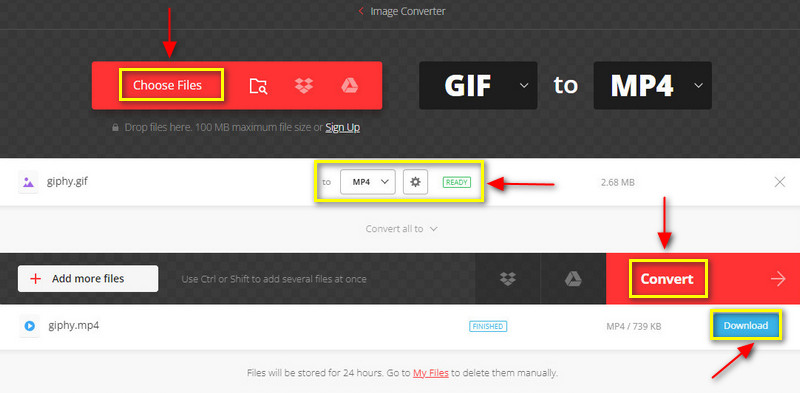
Bölüm 4. Videoyu GIF'e Dönüştürmeyle İlgili SSS
GIF'ler videolardan daha mı iyi?
Video bir dizi hareketli resimden oluşuyor ve aynı zamanda ses de içeriyor. Ancak GIF, videodan yalnızca daha düşük bir kare hızına sahiptir; bu, oynatıldığında daha akıcı ve daha yüksek kaliteye sahip olduğu anlamına gelir.
Bir GIF'in maksimum çözünürlüğü nedir?
GIF'in maksimum çözünürlüğü 720p'dir ancak çözünürlüğünüzü 480p'de tutmanız önerilir. Çünkü medya genellikle kısa ekranlarda ve daha kısa mesajlaşma pencerelerinde görünür.
GIF neden MP4'ten daha ağırdır?
Bir GIF dosyasının süresi daha uzunsa bu, daha fazla çerçeve içerdiği anlamına gelir. GIF'iniz yalnızca 2 saniyelikse tek bir dosyada 20 veya daha fazla fotoğraf bulunabilir.
Çözüm
Dönüştürmek için belirtilen araçları kullanabilirsiniz. videoyu GIF'e dönüştürme. Bu zamana kadar artık video klibinizden bir GIF oluşturabilirsiniz. Sahip olduğunuz herhangi bir videodan aldığınız klibi kullanarak GIF'ler oluşturmak eğlenceli olurdu. Kusursuz bir GIF oluşturmak için sunulan araçlara ve adımlara güvenin.
Bu yazı hakkında ne düşünüyorsunuz? Bu gönderiyi derecelendirmek için tıklayın.
Harika
Değerlendirme: 4.9 / 5 (dayalı 246 oylar)
İlgili Makaleler
- Videoyu Dönüştür
- MP4'ü MP3'e Ücretsiz Çevrimiçi Dönüştürme - ArkThinker'den Kolay Araç
- ArkThinker Ücretsiz MOV'dan MP4'e Çevrimiçi Dönüştürücü [Kullanımı Kolay]
- Birinci Sınıf Video Kırpıcı Windows, Mac, Android ve iOS'ta Kullanılabilir
- Mükemmel Araçları Kullanarak Instagram Filtresi Nasıl Oluşturulur
- Snapchat'te Bir Videonun Nasıl Kırpılacağına İlişkin Kolay Yönergeler
- Farklı Cihazlarda Bir Videoyu Kısaltmanın En Kolay Yolları
- Çevrimiçi ve Çevrimdışı Araçları Kullanarak Videoya Metin Eklemenin 3 Yolu
- GIF'e Filigran Ekleme ve GIF'te Filigranı Kaldırma Yöntemleri
- Mükemmel Araçları Kullanarak Instagram Filtresi Nasıl Oluşturulur
- Çevrimiçi ve Çevrimdışı Videoya Fotoğraf Eklemenin Kolay Yolları



